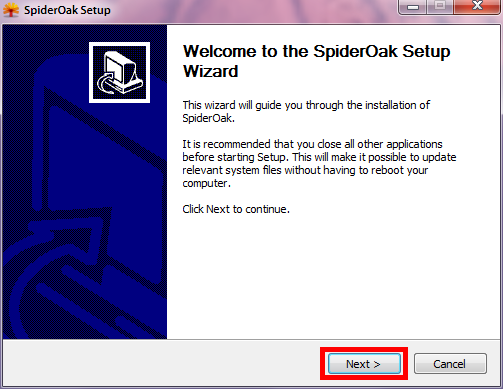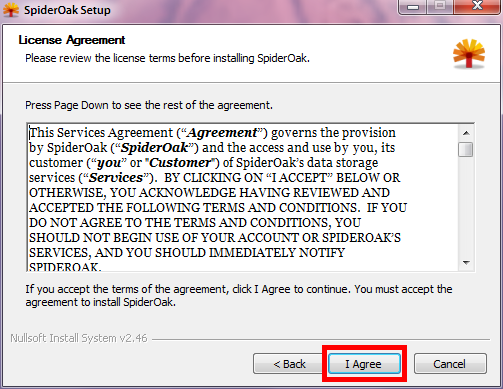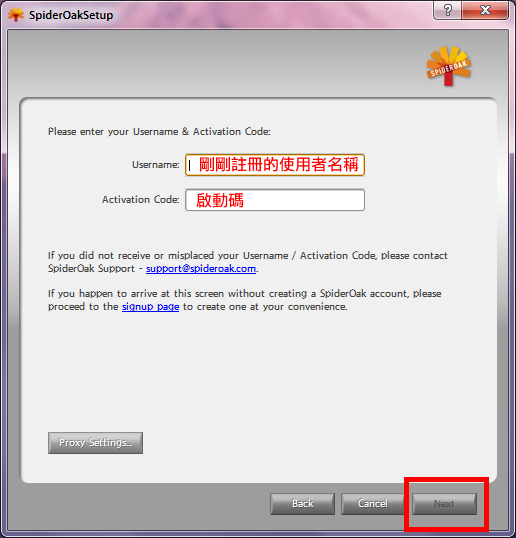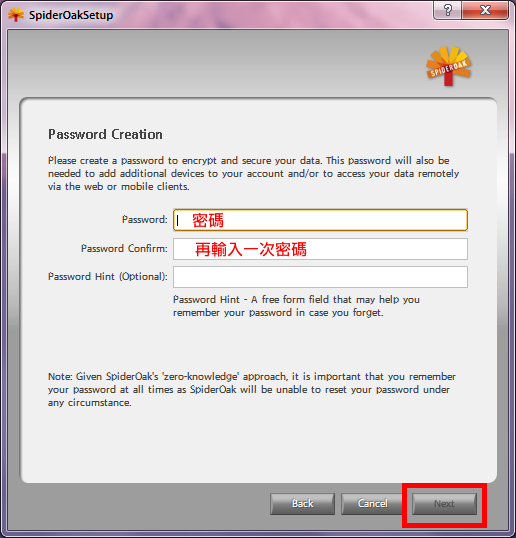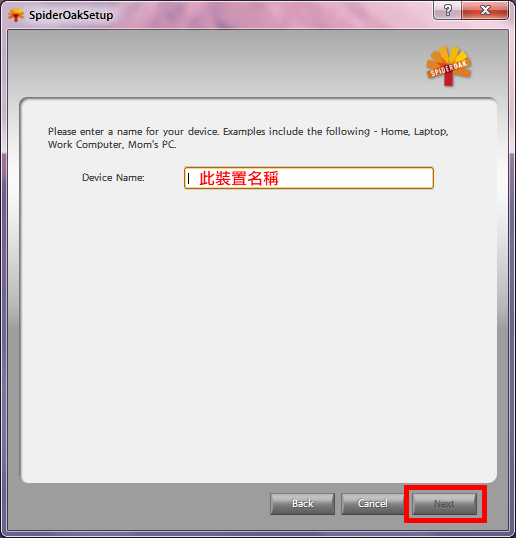對於雲端儲存、分享、備份資料,最熟悉不過的服務應該就是 Dropbox 了,但是就在前幾天出包了 ! 然後在網路上就忽然浮出這個跟 Dropbox 類似的服務,它叫做 SpiderOak 。SpiderOak 跟 Dropbox 大同小異,可以把檔案存在雲端上,也可以跨平台,包括 Windows、Mac OS X、Linux、iOS、Android 等系統都有相對應的軟體可以安裝,重點是 : 完全免費 ! 下面教你如何註冊、安裝軟體及免費獲得 6 GB 的空間。當然,如果你覺得這麼一點空間不夠放,也是可以付費購買更大的空間。
要如何獲得 6 GB 的免費空間 ? 只要一註冊就會有 2 GB,使用這個邀請連結註冊,你、我都會再增加 1 GB,還有輸入 Promo code,會從基本的 2 GB 升級至 5 GB,這樣加起來就有 6 GB 了 !
一、到這裡註冊 ( 這個連結會幫你、我都各增加 1 GB,所以我先跟你說聲謝謝 ! ) 要輸入的東西都寫在上圖了,不過,姓氏和名子寫反了 ~ 請自行轉換 ~ 還有要注意的是 Promo code 的欄位請輸入 WORLDBACKUPDAY。
二、都填好之後,按下 " JOIN NOW " ,此時會開始下載電腦端軟體,下載完,就請照下列圖片步驟安裝。
按 " Next "
按 " I Agree "
按 " Next "
按 " Install "
按 " Next "
按 " Finish " ,這樣就安裝好了 ! 再來會自動開啟軟體。
三、開通及設定帳號
因為是第一次使用,所以按 " Create 1st device " ,
這個不用理它,直接按 " Next " ,
依照上圖說明輸入,至於啟動碼會寄到你的剛剛註冊的信箱裡,填好再按 " Next " ,
再來要你設定密碼,也請照圖片說明輸入,最後一欄空白沒關係,然後又是按 " Next " ,
這邊是要你幫這個裝置取個名字,取好後再按 " Next " ,
完成 ! 有沒有看到下面顯示 6 GB !
四、設定上傳資料夾
按右上角的 " Advanced "
然後,就會看到你電腦中所有的資料夾,選定你要上傳的資料夾後,再按上方的 " Save " 就會開始上傳了 !
五、在行動裝置上安裝 SpiderOak App
如果你是使用 iPhone 、 iPad 、 iPod touch,直接到這裡 ( 連結至 iTunes Store ) 下載即可 !
下載、安裝好會出現在桌面上,請點一下開啟它 ( 謎之聲 : 這還要你說明嗎 ? )
使用前要先登入,請按上圖紅框處,
再依照上圖說明輸入資料就可以了 !
喔 ! 對了 ! 如果真的 6 GB 的空間塞爆了,可以到這裡看如何付費購買更大的空間,100 GB 一年只要 $ 100。
本文同步刊登於我的Bolg